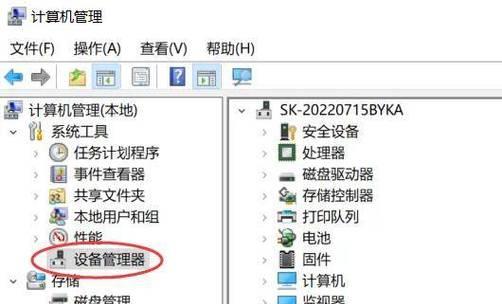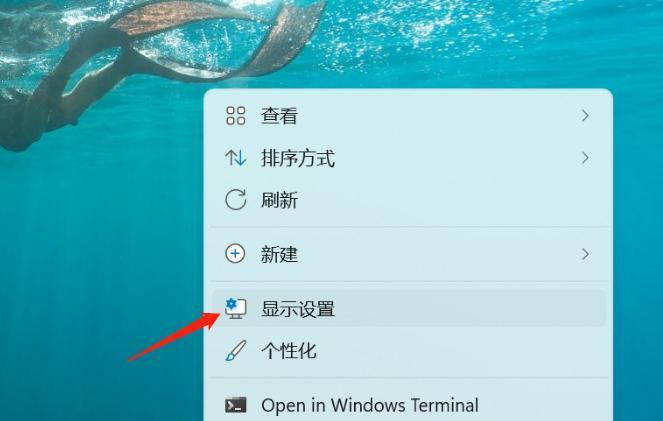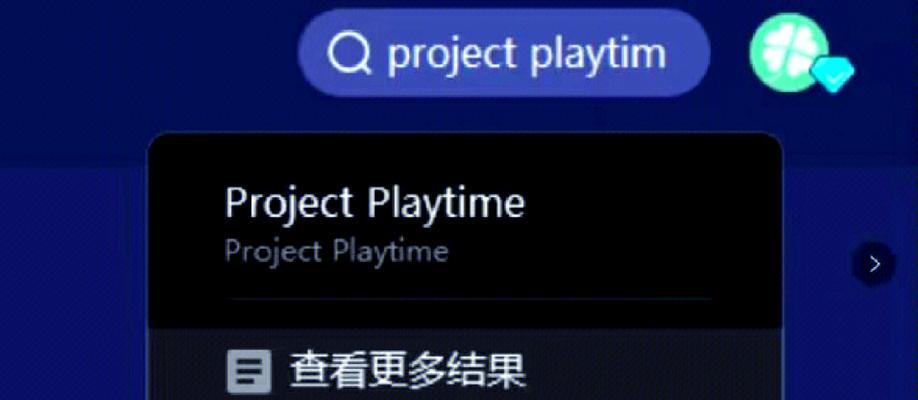在日常使用电脑过程中,屏幕突然黑屏紧接着电脑死机是一种常见但令人头疼的问题。很多用户对此束手无策,深感无助。本文将带你一步步了解黑屏死机的可能原因,并提供一些快速诊断和解决问题的方法。
电脑屏幕黑屏死机的原因
我们需要了解电脑屏幕黑屏死机可能由哪些因素导致:
1.硬件故障:如显卡、内存条等硬件出现物理损坏或接触不良。
2.驱动问题:显卡驱动或系统驱动不兼容或者已经损坏。
3.系统文件损坏:系统文件被病毒或错误操作破坏。
4.过热保护:电脑内部温度过高触发自动关机保护。
5.电源问题:电源不稳定或供电不足。
6.软件冲突:系统内运行的某些程序或服务冲突导致系统崩溃。
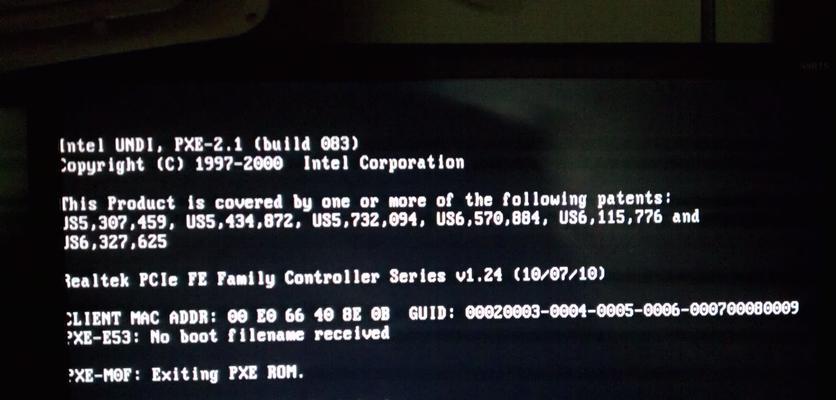
如何快速诊断问题
1.检查电源连接
检查电源线是否正确连接到电脑和插座,确保电脑有稳定的电源供应。
2.检查显示器连接线
确认显示器连接线是否牢固连接到电脑和显示器上,接触不良是常见的黑屏原因之一。
3.监控电脑温度
使用系统监控工具检查CPU、显卡等硬件的温度,查看是否有过热现象。
4.检查显卡驱动
打开设备管理器查看显卡驱动是否有问题,可以尝试重新安装或更新显卡驱动。
5.运行安全模式
重启电脑并尝试进入安全模式,如果在安全模式下问题消失,可能是系统文件或软件冲突导致。
6.检查病毒
运行杀毒软件进行全盘扫描,查找是否有病毒或恶意软件导致系统不稳定。
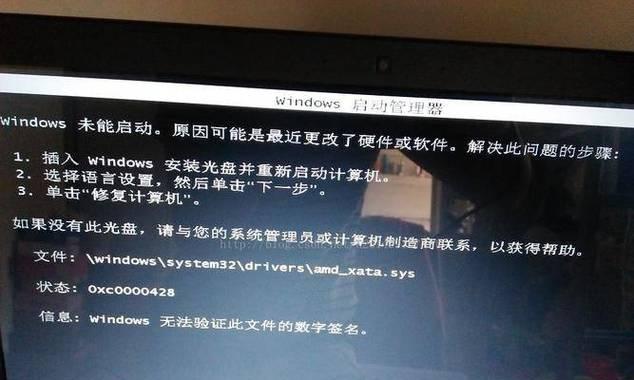
解决方案
1.硬件问题
如确认为硬件问题,建议联系专业维修人员进行检查或更换故障硬件。
2.驱动问题
前往显卡官方网站下载并安装最新的显卡驱动,或者使用系统还原功能恢复之前的驱动版本。
3.系统问题
如果系统文件损坏严重,可考虑使用系统恢复功能,或者重新安装操作系统。
4.过热保护
清理电脑内部灰尘,改善散热条件,保证电脑在良好的环境下工作。
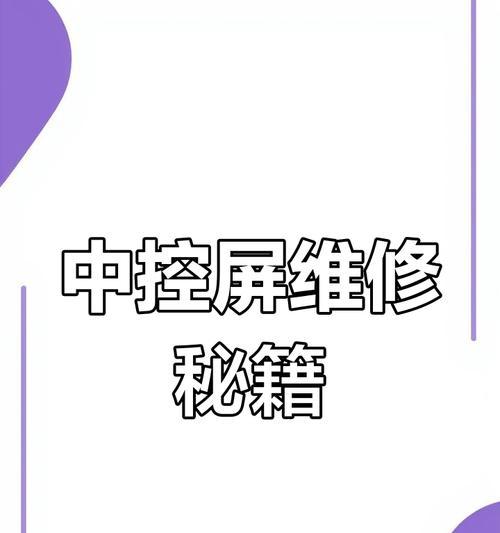
常见问题与解答
Q1:电脑黑屏时,屏幕上是否有任何显示?
A:通常情况下,黑屏意味着屏幕没有任何显示,但有时可能伴随着一些显示异常,如条纹、色块或闪烁。
Q2:如何防止电脑因过热导致的自动关机?
A:清理电脑内部灰尘,确保散热风扇正常工作;避免在高温或封闭空间长时间使用电脑。
Q3:电脑屏幕突然黑屏,但指示灯还亮着,怎么办?
A:电脑指示灯亮着说明电源部分正常。此时,应立即检查显示器连接线是否松动,若有必要,可以尝试更换显示器或连接线。
用户互动
您是否遇到过电脑屏幕一黑屏就死机的情况?您是如何诊断并解决这个问题的?欢迎在评论区分享您的经验或提出疑问,让我们一起探讨解决之道。
结语
电脑屏幕黑屏死机是一个复杂问题,但通过上述的诊断和解决方法,大多数情况下可以定位问题源头并进行修复。保持电脑的正确使用和维护,可以有效避免此类问题的发生。希望本文能够帮助您有效应对电脑黑屏死机带来的困扰。